QQ音乐最近更新后,多了不少新功能,其中之一就是播放加速服务,很多小伙伴不知道在哪里设置,小编带来了教程,有需要的话就快来看看吧!
QQ音乐怎么设置播放加速服务?QQ音乐设置播放加速服务方法
1、首先打开QQ音乐,点击右上角设置图标。
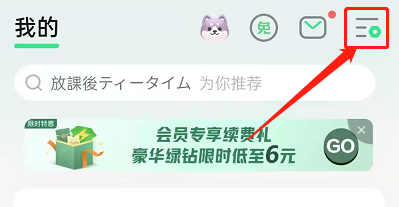
2、然后点击设置。
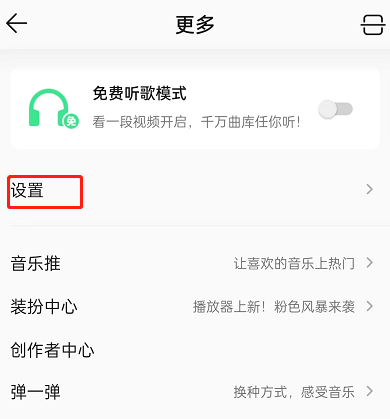
3、最后开启或关闭使用播放加速服务右侧开关即可。

以上这篇文章就是QQ音乐怎么设置播放加速服务的步骤内容,有需要的小伙伴快来学习一下吧!
QQ音乐最近更新后,多了不少新功能,其中之一就是播放加速服务,很多小伙伴不知道在哪里设置,小编带来了教程,有需要的话就快来看看吧!
QQ音乐怎么设置播放加速服务?QQ音乐设置播放加速服务方法
1、首先打开QQ音乐,点击右上角设置图标。
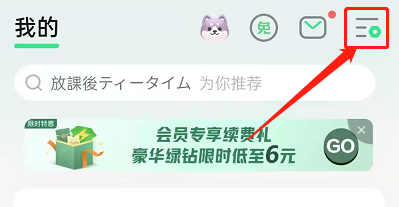
2、然后点击设置。
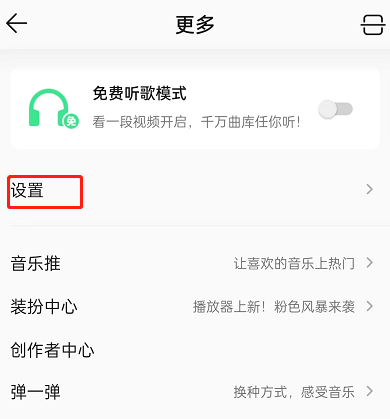
3、最后开启或关闭使用播放加速服务右侧开关即可。

以上这篇文章就是QQ音乐怎么设置播放加速服务的步骤内容,有需要的小伙伴快来学习一下吧!
全部评论
© 93软件园 版权所有 鄂ICP备2022012327号-4
本站所有软件来自互联网,版权归原著所有。如有侵权,敬请来信告知,我们将及时撤销。
93软件园提供更安全的安卓软件下载、安卓游戏下载、全体成员欢迎您来到本站!